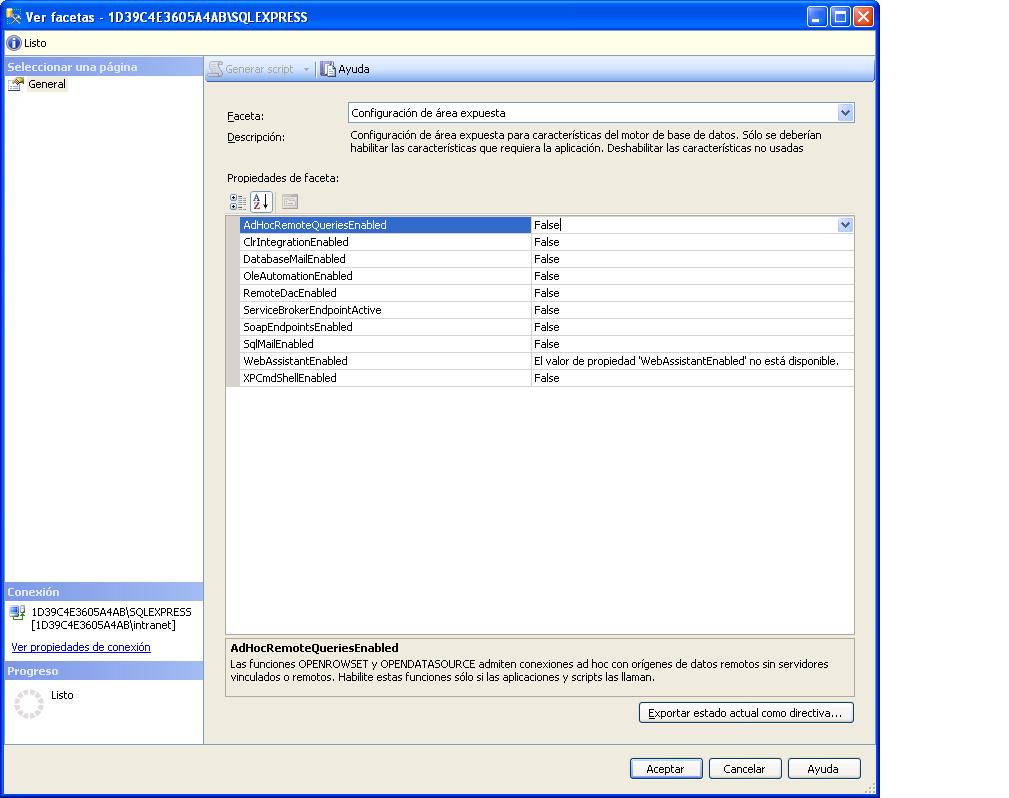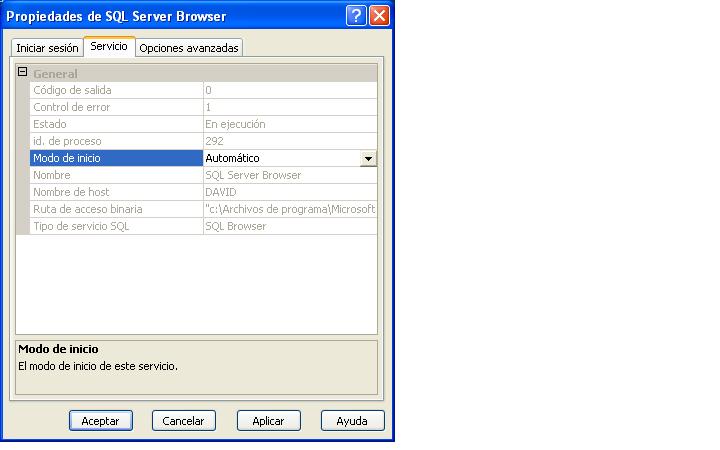Puntos a tener en cuenta para habilitar conexiones remotas.
Paso 1
En SQL Server 2008 no existe la herramienta SAC (SQL Server Surface Area Configuration) lo que nos deja dos alternativas:
A. Utilizar el procedimiento almacenado sp_configure :
Mediante exec sp_configure, de modo que si queremos modificar alguno de sus parámetros utilizaremos algo del estilo exec sp_configure ‘remote access’, 1 RECONFIGURE
B. Utilizar SQL Management Studio:
Abriremos SQL Managemente Studio, botón de la derecha en ’servidor’ y vamos a ‘Facetas’ seleccionamos del combo el item Configuración de área expuesta y nos encontramos con varias opciones de configuración
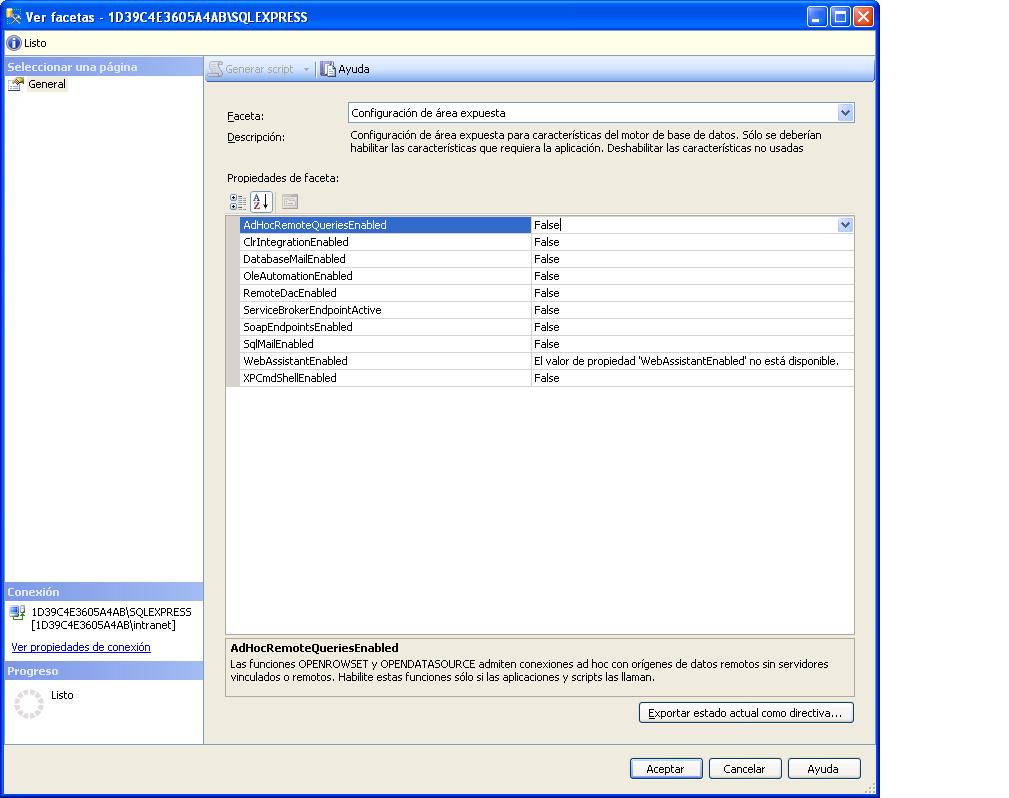
Paso 2
Habilitar los protocolos ‘Memoria compartida’, ‘Canalizaciones por nombre’ y ‘TCP/IP’ accediendo a ‘SQL Server Manager’

Paso 3
Habilitar el servicio SQL Server Browser este servicio para permitir conexiones remotas. Este servicio escucha en el puerto udp 1434 y proporciona a los clientes los nombres de instancias instalados en el servidor y la configuración de cada una de esas instancias y los podemos encontrar en SQL Server Manager.

Si da algún problema cerciorarse de poner en «propiedades>servicio» el modo de inicio automática para después en «propiedades>iniciar sesión» darle a iniciar:
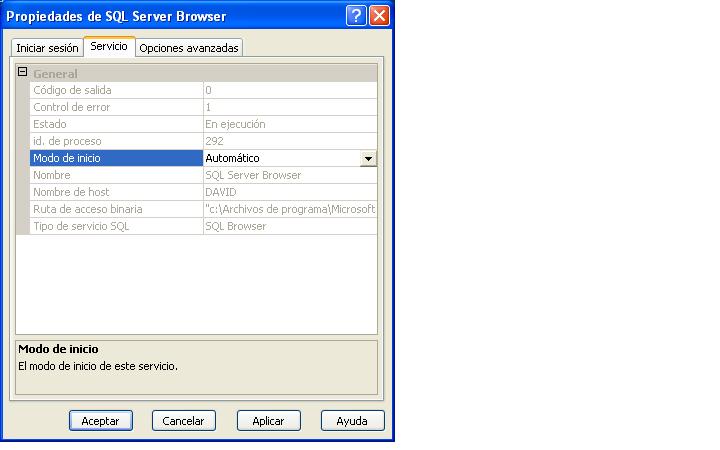
Paso 4
Si tenemos activado el firewall de Windows configurarlo de modo que los puertos 1433 y 1434 queden abiertos.
Enlaces
SQL Server 2005 Express – Instalación y Configuración
Conectividad y SQL Server 2005
How to configure SQL Server 2005 to allow remote connections
SQL SERVER – Fix : Error : 40 – could not open a connection to SQL server
Habilitando conexiones remotas en SQL Server 2005
Causa y resolución de errores del motor de base de datos
Instalación de SQL Server 2008